Fragmenty kodu zapytania
Często łatwiej jest duplikować wcześniejsze prace i modyfikować niż pisać coś od podstaw. Dotyczy to szczególnie typowych instrukcji JOIN lub złożonych wyrażeń CASE. W miarę wzrostu liczby zapytań list może być trudno zapamiętać, które zapytania zawierają potrzebne wyrażenie. Możesz również utworzyć fragment zapytania zawierający miejsce wstawienia z tekstem zastępczym, który użytkownik może zastąpić podczas działania programu.
Fragmenty zapytań to części zapytań, które można udostępniać i uruchamiać za pomocą autouzupełniania. Użyj fragmentów zapytania dla:
- Częste oświadczenia
JOIN - Skomplikowane klauzule, takie jak
WITHlubCASE. - Formatowanie warunkowe
Oto przykłady fragmentów kodu:
--Simple snippet
WHERE fare_amount > 100
--Snippet with an insertion point for a value to be provided at runtime
WHERE fare_amount > ${1:value}
--Snippet with an insertion point for a value to be provided at runtime and containing a default value
WHERE fare_amount > ${1:100}
--Snippet with multiple insertion points
WHERE fare_amount > ${2:min_value} AND fare_amount < ${1:max_value} AND trip_distance < ${0:max_distance}
Tworzenie fragmentów zapytania
Wykonaj następujące kroki, aby utworzyć fragmenty kodu przy użyciu tych przykładów fragmentów kodu:
Kliknij swoją nazwę użytkownika na górnym pasku obszaru roboczego, a następnie z listy rozwijanej wybierz selectUstawienia.
Kliknij kartę Developer.
Obok pozycji fragmenty zapytań sql kliknij pozycję Zarządzaj.
Kliknij pozycję Utwórz fragment zapytania.
W polu Zastąp wprowadź nazwę fragmentu kodu. Użyjesz tej nazwy podczas pisania zapytania, w którym użyto fragmentu kodu.
Opcjonalnie wprowadź opis.
W polu Fragment wprowadź fragment.
Kliknij Utwórz.
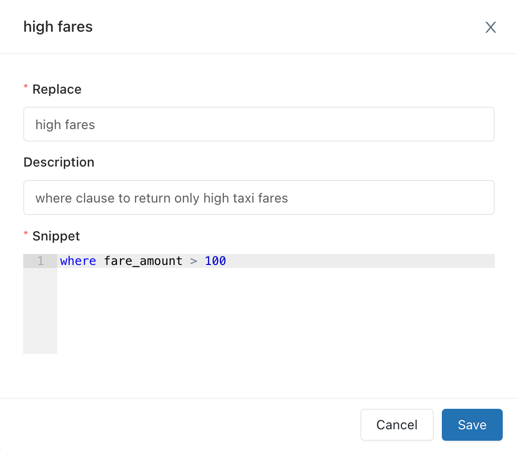
Używanie fragmentu kodu zapytania w zapytaniu
Oto przykład prostego zapytania, za pomocą którego można użyć tych fragmentów zapytania:
--Simple query
SELECT * FROM samples.nyctaxi.trips
Wykonaj następujące kroki, aby użyć fragmentu kodu zapytania z tym zapytaniem:
Otwórz program SQL Editor.
Wpisz zapytanie w okienku zapytania edytora SQL.
Wpisz pierwsze 3 litery nazwy fragmentu kodu, a następnie select fragment kodu z autouzupełniania window. Możesz również ręcznie otworzyć window, naciskając
Option+Spacei select fragment kodu.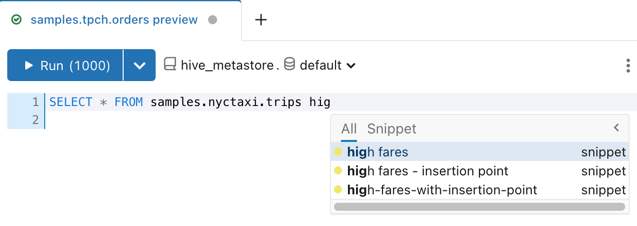
Wykonaj zapytanie z klauzulą
WHEREwe fragmencie zapytania.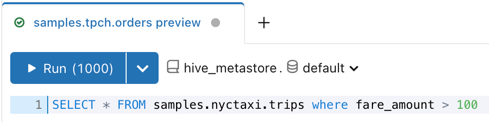
Praca z punktami wstawienia w wycinkach zapytania
Punkty wstawiania należy wyznaczyć, opakowując kolejność tabulatorów z pojedynczym znakiem dolara i nawiasami klamrowymi ${}. Symbol zastępczy tekstu poprzedzony dwukropkiem :jest opcjonalny, ale przydatny dla użytkowników, którzy nie znają fragmentu. W fragmentach zapytania z utworzonymi wcześniej punktami wstawiania ${1:value} jest punktem wstawiania z symbolem zastępczym, a ${1:100} jest punktem wstawiania z wartością domyślną symbolu zastępczego, który można zastąpić w czasie wykonywania. Gdy Databricks SQL renderuje fragment kodu, znak dolara $ i nawiasy klamrowe {} są usuwane, a wyraz value lub domyślnie 100 jest wyróżniany do zastąpienia.
Gdy istnieje wiele punktów wstawiania, kursor wstawiania tekstu przeskakuje do pierwszego punktu wstawiania, aby wyświetlić monit o oczekiwaną wartość. Po naciśnięciu Tabkursor przechodzi do następnego punktu wstawiania dla następnej wartości. Po ponownym naciśnięciu Tab, karat przejdzie do następnej linii punktu wstawiania, aż dotrze do ostatniego punktu wstawiania.
Notatka
Punkt wstawiania o numerze zero ${0} jest zawsze ostatnim punktem w kolejności tabulacji.
Aby użyć fragmentów punktów wstawki w zapytaniu, wykonaj następujące kroki:
Otwórz program SQL Editor.
Wpisz zapytanie w okienku zapytania edytora SQL.
Wpisz pierwsze 3 litery nazwy fragmentu zapytania, a następnie select fragment zapytania z punktem wstawiania bez wartości domyślnej.
Fragment zapytania jest dodawany do zapytania, a kursor skacze do punktu wstawiania.
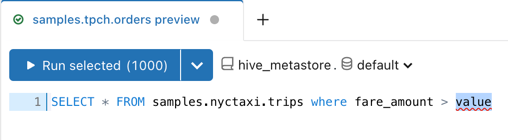
Wprowadź wartość klauzuli
WHERE, na przykład200.Opcjonalnie wykonaj zapytanie z klauzulą
WHEREz fragmentu kodu zapytania.Powtórz poprzednie kroki, ale select fragmentu zapytania z punktem wstawiania przy użyciu wartości domyślnej.
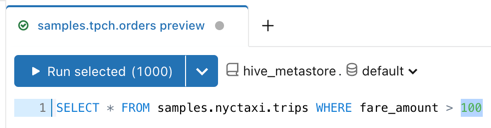
Powtórz poprzednie kroki, ale zastosuj select do fragmentu zapytania z wieloma punktami wstawiania.

Wprowadź wartość pierwszego punktu wstawiania, użyj klawisza Tab, aby przejść do następnego punktu wstawiania i wprowadź wartość, a następnie użyj klawisza Tab, aby przejść do ostatniego punktu wstawiania i wprowadź wartość.